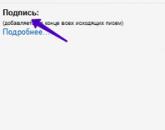Бухучет инфо. Бухучет инфо Настройка групп доступа 1с 8.3
— Вася, с сегодняшнего дня пользователей заводишь ты!
— Но я программист, а не сисадмин?!
— Сисадмины не знают 1С, поэтому пользователей заводить будешь ты!
— Ааааа!!!
Программист – это человек, который пишет программы для компьютера. Однако управление списком пользователей в 1С обычно поручают тому, кто связан с 1С, а именно -программисту 1С.
В принципе некоторые программисты и не против, поскольку это дает им в руки некоторые «привелегии».
Тем не менее список пользователей в 1С мало отличается от списков пользователей в других программах. Поэтому завести нового пользователя или отключить существующего – проще простого.
Пользователи 1С
Итак, в 1С есть свой список пользователей. С помощью него регулируется доступ к базе данных 1С. При входе в базу данных 1С попросит выбрать пользователя из этого списка и ввести пароль.
Существуют варианты, при которых 1С не спрашивает имя пользователя для входа. Однако это совсем ничего не значит . Просто в этом случае пользователь из списка сопоставлен с пользователем Windows/домена и определяется автоматически. Как
Единственный вариант, когда 1С действительно не запрашивает пользователя – при создании новой (пустой) базы данных. В этом случае список пользователей 1С пуст. Пока не будет добавлен первый пользователь – 1С будет входить автоматически. Аналогичная система используется в Windows при наличии одного пользователя без пароля.
Пользователи 1С отличаются друг от друга:
- Правами доступа
- Интерфейсом (наличии в меню пунктов).
Как такового «суперпользователя» или «группы администраторов» — не существует. Администратором считается тот пользователь, у которого включены все права в конфигурации и права на администрирование. В пустой базе (когда список пользователей еще пуст) – первым должен быть добавлен именно такой пользователь.
Два списка пользователей 1С
На самом деле в 1С два списка пользователей. Один из них (список пользователей 1С) – с точки зрения программиста «настоящий». Он находится в конфигураторе. Именно по нему 1С определяет пользователя.
Это подход старых типовых конфигураций (например, управление торговлей 10, бухгалтерия 1.6 и т.п.) – пользователи редактируются в этом списке, а в справочник пользователей попадают автоматически при первом входе.
Второй (пользователи версии 1С 8.2, «не настоящий») – это справочник пользователи (и справочник внешние пользователи, как в ут 11). Справочник был и раньше, однако подход новых типовых конфигураций состоит в том, что пользователи заводятся именно в нем, а в «настоящий» список попадают автоматически.
Основная бяка этого подхода состоит в том, что тем кому не нравится так работать и хочется по старому – не могут это сделать, так как при заведении заполняются определенные поля, а если завести пользователя ручками в списке, то они уже не подхватятся в справочнике автоматически.
Как добавить пользователя в список пользователей 1С
Итак, список пользователей 1С находится в конфигураторе. и откройте меню Администрирование/Пользователи.


Чтобы добавить пользователя – необходимо нажать кнопку добавления (или Ins с клавиатуры). Если список сейчас пуст, то первый пользователь должен быть с административными правами (см. далее).
- Имя – имя пользователя (которое он будет выбирать при входе в 1С)
- Полное имя – справочное ФИО, нигде не фигурирует
- Пароль
- Показывать в списке выбора
o если галочка стоит, то пользователь будет в списке выбора при входе в 1С
o если галочка не стоит, то пользователя в списке выбора не будет (то есть выбрать нельзя), но можно ввести его имя с клавиатуры и войти - Аутентификация операционной системы – можно ассоциировать с пользователем Windows/домена и этому пользователю не нужно будет вводить пароль (будет заходить автоматически).

На закладке Прочие выбираются права и основные настройки пользователя.
- Основной интерфейс – меню, которое будет доступно пользователю (используется только в толстом клиенте)
- Язык – русский
- [Основной] Режим запуска – толстый или тонкий клиент, с помощью этого параметра можно войти в конфигурацию тонкого клиента – толстым и наоборот
- Доступные роли (права пользователя).

Права пользователя в конфигурациях обычно разбиты на блоки («роли»). В подходе старых конфигураций они разбивались по должностям пользователей (кассир, менеджер и т.п.). Этот подход имеет минус – так как в разных организациях кассир и менеджер могут иметь разные функции.
Поэтому в подходе новых конфигураций они разбиваются по действиям (доступ к зарытию месяца, доступ к кассовым операциям). То есть для каждого пользователя ставится набор операций.
В обоих случаях есть базовые права на доступ ко входу в программу. В старом подходе это:
- Пользователь
- ПолныеПрава (для администратора).
В новом подходе это:
- БазовыеПрава
- БазовыеПраваУТ
- ЗапускТонкогоКлиента – плюс ЗапускХххКлиента для запуска других
- ПодсистемаХхх – галочка на каждую подсистему (закладка в интерфейсе), которая нужна пользователю
- ПолныеПрава (для администратора, а не Администрирование!).
PS. Для внешних пользователей базовые права не нужны.
Как добавить пользователя 1С — пользователи 1С 8.2
Список пользователей 1С 8.2 в новом варианте находится в 1С (в режиме 1С Предприятие), в справочниках Пользователи и Внешние пользователи (только если поддерживает конфигурация). Различие состоит в том, что пользователей Вы должны заводить не в конфигураторе, а в этом справочнике, а в конфигуратор они попадут автоматически.
Если Вы используете тонкий клиент – то смотрите закладку рабочего стола Администрирование. Иначе – откройте справочник Пользователей, например, через меню Операции.


Нажмите кнопку Добавить (или Ins с клавиатуры). Чтобы Вы могли управлять списком пользователей, у Вас должны быть включены права ПолныеПрава.

В отличии от первого подхода – здесь Вы не указываете пользователю напрямую каждое право (роль), а указываете группы прав (группы пользователей).
В справочнике Группы пользователей указан профиль, который определяет набор прав (ролей). В справочнике Профили групп пользователей можно изменить или добавить такие наборы прав (ролей).

Настройки пользователей 1С
В некоторых конфигурациях (особенно в конфигурациях старого подхода) – мало создать пользователя. Дополнительно необходимо:
- Зайти под пользователем первый раз в систему
- После этого найти пользователя в справочнике пользователей
- В форме справочника нажать (варианты «или»)
o Меню Перейти/Настройки пользователей
o Меню Дополнительные сведения/Настройки пользователя и Дополнительные права пользователя
o В некоторых конфигурациях это табличка прямо в форме пользователя
o В некоторых конфигурациях глобальное меню программы Сервис/Настройки пользователя - Настроить дополнительные настройки/права пользователя, которые определяют автозаполнение полей и некоторые доступы.

Как отключить пользователя 1С
[Временное] отключение пользователя в большинстве конфигураций не предусмотрено. Здесь указаны вариации, с помощью которых можно достичь этого результата.
Конфигурации старого подхода (через конфигуратор):
- Удалить пользователя
- Сменить пароль
- Снять роль Пользователь (не сможет войти).
Конфигурации нового подхода (через предприятие):
- Снять галочку Доступ к инф. базе разрешен
- Сменить пароль
- Исключить из всех групп доступа.
Активные пользователи 1С
1С позволяет узнать список пользователей, которые непосредственно сейчас находятся в базе данных.
Для этого в режиме Предприятие выберите меню Сервис/Активные пользователи (толстый клиент, административный интерфейс). В тонком клиенте – закладка Администрирование, слева Активные пользователи (может быть в См. также).
В режиме Конфигуратор выберите меню Администрирование/Активные пользователи.

Отключение пользователей 1С
Как известно, чтобы обновить базу данных (конфигурацию) – необходимо, чтобы все пользователи вышли из 1С (не во всех случаях, но часто требуется).
Пользователи выходить не любят (это факт). А если их попросить по телефону, то они обязательно войдут снова через 30 секунд. Когда пользователей 200 человек, то это становится очень веселым мероприятием.
Поэтому есть три способа отключения пользователей от 1С:

Перед каждым начинающим администратором информационных баз 1С рано или поздно возникает вопрос: как в 1С добавить пользователя. И если в 7 версии программы ответ на этот вопрос можно было дать однозначно: через Конфигуратор, то в восьмерке, в зависимости от версии программы, методы добавления пользователя могут существенно различаться.
Для чего нужно разграничение по пользователям
Каждый пользователь информационной базы обладает набором определенных прав и ролей. Для ограничения доступа к конкретным объектам конфигурации и исключения конфликтных ситуаций, связанных с некорректным вводом и исправлением информации и существует список пользователей.
Кроме этого список пользователей позволяет:
- Регулировать интерфейс программы, исключая из визуального отображения те элементы, доступ к которым не нужен;
- Фиксировать изменения в базе данных в разрезе этого списка.
Главное правило при редактировании этого списка: пользователь с полными (административными) правами всегда должен быть добавлен первым.
Добавление пользователя через Конфигуратор
Фактически, с точки зрения программиста, главный список пользователей хранится в Конфигураторе. Именно его можно открыть зайдя в меню Администрирование->Пользователи (Рис.1)
В открывшейся таблице будет видны две колонки «Имя» и «Полное имя» пользователя. Действия с уже существующим пользователем (ограничение и добавление прав, изменение пароля и т.д.) можно выполнить активировав строку двойным щелчком мыши.
Для добавления нового пользователя необходимо нажать значок на командной панели таблицы или кнопку Insert (Ins) на клавиатуре, в результате откроется диалоговое окно (Рис.2)
 Рис. 2
Рис. 2
Коротко по элементам формы на закладке «Основные»:
- Имя – содержит текстовую информацию, которая будет отображаться в списке выбора пользователя при входе в систему, имя текущего пользователя может быть прочитано в коде модулей программы с помощью метода ИмяПользователя();
- Полное имя – может совпадать с именем пользователя, чаще всего сюда записывают полное ФИО сотрудника.
- Внутренними средствами программы, для чего необходимо задать пароль пользователя;
- Средствами операционной системы;
- При помощи OpenID.
Галочка «Показывать в списке выбора», установленная в подменю «Аутентификация 1С Предприятия» указывает на то, что пользователь будет отображаться в списке, вызываемом при запуске системы. Если её не устанавливать, то для входа этого пользователя он будет должен ввести свое имя (как оно задано в Конфигураторе) с помощью клавиатуры в соответствующее окно.
 Рис. 3
Рис. 3
На закладке «Прочие» (Рис.3) всего четыре элемента:
- Доступные роли (устанавливая те или иные галочки, можно существенно ограничивать или увеличивать возможности для изменения информации);
- Основной интерфейс (можно регулировать визуальное отображение системы);
- Язык (основной язык программы);
- Режим запуска (управляемое или обычное приложение).
Добавление пользователя в режиме 1С Предприятие
Начиная с платформы 8.2, добавление новых пользователей стало доступно в режиме 1С Предприятия. Для этого в базу был добавлен соответствующий справочник «Пользователи».
В режиме тонкого клиента доступ к нему можно получить, зайдя на закладку «Администрирование» (Рис.4)->Настройки пользователей и прав-> Пользователи
 Рис. 4
Рис. 4
В открывшейся форме для создания нового пользователя необходимо нажать кнопку «Создать». Появится окно (Рис.5)
 Рис. 5
Рис. 5
Как видно, часть элементов этого окна совпадает с окном создания нового работника в Конфигураторе. Значительные отличия такого метода добавления:
- Пользователю можно сопоставить конкретное физическое лицо из соответствующего справочника;
- Установив галочку «Потребовать установку пароля при входе» можно дополнительно защитить базу от несанкционированного доступа (механизм защиты следующий: администратор, добавляющий новый элемент задает простейший пароль и сообщает его юзеру, при первом входе в системе этот пароль вводится, и при старте системы возникает окно запрашивающее новые идентификационные данные, таким образом, никто кроме пользователя не сможет авторизоваться в системе);
- Конкретные разрешения на доступ того или иного юзера выдаются не включением и выключением его ролей, а добавление его в определенные группы доступа, куда можно попасть активировав соответствующую ссылку на форме.
Определяющий набор прав профиль хранится в справочнике «Группы пользователей», изменять и добавлять профиль можно в справочнике «Профили групп пользователей». Таким образом, у Администратора нет необходимости в контроле за каждым конкретным юзером, изменение параметров доступа осуществляется для всей группы в целом.
В режиме обычного приложения справочники «Пользователи» можно найти в меню Операции->Справочники (Рис.6)
 Рис. 6
Рис. 6
В принципе, окно добавления нового исполнителя в этом режиме мало отличается от представленных выше и повторно описывать каждый его элемент нет необходимости.
Нам бы в статье хотелось обратить внимание на меню «Дополнительные сведения» (Рис.7)
 Рис. 7
Рис. 7
Оно содержит 4 пункта:
- Настройки пользователя;
- Контактная информация;
- Группы доступа;
- Дополнительные права (не доступны, когда у пользователя указан профиль).
Первый пункт меню позволяет автоматизировать некоторые действия исполнителя: настроить автоподстановку реквизитов документа, отображение календарей и событий, префиксы и т.д.
Как показывает опыт использования системы 1С, меню «Дополнительные права», чаще всего требуется для возможности включения редактирования печатных форм документов. Именно здесь находится соответствующая галочка.
Созданный в программе юзер автоматически будет добавлен в список в Конфигураторе. Обратной связи в новых версиях программы нет, что крайне неудобно и непривычно для администраторов, работающих по старинке.
Cегодня поговорим о настройке прав пользователей в типовых конфигурациях 1С .
В качестве примера воспользуемся демонстрационной версией конфигурации ЗУП редакции 3.1, в которой уже заведены несколько пользователей и настроены права для них. Как известно для разграничения доступа к объектам конфигурации (справочники, документы и т.д.) используются роли, которые могут назначаться тем или иным пользователям. Это в самом простом варианте. Но когда количество пользователей в информационной базе достигает нескольких десятков, а иногда и сотен — достаточно проблематично вручную отметить необходимые роли у каждого пользователя. Поэтому в типовых конфигурациях как правило реализован механизм, который позволяет организовать пользователей в группы и назначать роли не каждому пользователю в отдельности, а целой группе. Это позволяет значительно сэкономить время.
Итак, для настройки прав пользователя в типовой конфигурации используются следующие справочники: Пользователи , ГруппыДоступа и ПрофилиГруппДоступа . Схематично связь этих справочников между собой можно представить следующим образом
Таким образом каждый пользователь может входить в одну или несколько групп доступа. В свою очередь каждая группа доступа связана со своим профилем. А к профилям уже привязаны непосредственно роли, которые редактируются в конфигураторе.
В момент первого запуска конфигурации в режиме предприятия автоматически создаются типовые группы и профили.
Теперь рассмотрим чуть поподробнее эти справочники. Доступ к ним отркрывается на закладке Администрирование в разделе Настройки пользователей и прав

В открывшемся окне нам доступны все три справочника.

Рассмотрим их кратко.
Если у вас появился новый сотрудник или если вы установили новую чистую базу конфигурации 1С 8.2, вам понадобится создать нового пользователя.
Если база чистая, то обязательным условием для корректной работы программы является создание хотя бы одного пользователя с полными правами.
Если в базе нет ни одного пользователя и сотрудники работают без авторизации, часто возникают ошибки в работе программы. Добавим нового пользователя в демо базу конфигурации 1С Бухгалтерия предприятия 2.0.
Запускаем 1С и выбираем режим запуска конфигуратор:
Если у вас не пустая база то для добавления новых пользователей необходимо зайти в конфигуратор под пользователем с полными правами. Выбираем и нажимаем “ОК”. Если база пустая,то вы сразу попадете в конфигуратор.

Выбираем из меню Администрирование пункт “Пользователи”.

Появляется список пользователей. Нажимаем добавить.

В появившемся окне необходимо задать имя для пользователя. При необходимости можно задать ему пароль. Пароль также можно задать для пользователя если зайти в базу в режиме Предприятие под этим пользователем и нажав из меню Сервис пункт “Параметры пользователя”.
Можно запретить пользователю изменять пароль и убрать его из списка выбора при запуске программы. Убирать из списка выбора бывает необходимо когда пользователь используется к примеру для обмена данными.
Можно убрать галочку Аутентификация 1С: Предприятие и поставить ее на Аутентификация операционной системы, выбрав пользователя Windows под которым сотрудник работает на компьютере. В таком случае пользователь будет определяться автоматически исходя из того с какого компьютера и под каким пользователем Windows сотрудник входит в программу.

Когда все заполнено переходим на вкладку “Прочие”.

Здесь необходимо выбрать доступные роли пользователя. Для пустой базы необходима роль “Полные права”. Эта роль вбирает в себя все остальные из списка, кроме роли “Пользователь”. Если она присутствует на ней тоже нужно поставить галочку.
Для действующий базы, нужно определиться какие роли назначить для пользователя. Отсутствие ролей у пользователя это по сути отсутствие у него определенных прав в программе, т.е. ограничение доступа на выполнение определенных операций.
Здесь же можно назначить основной интерфейс для сотрудника. Интерфейс выбирается исходя из ролей пользователя и выполняемых им задач на предприятии. Для пользователя чистой базы с полными правами необходимо установить полный интерфейс.
Язык по умолчанию ставится операционной системы и выбирать его не нужно. Когда все заполнено нажимаем “ОК”.

Видим что в списке пользователей появился новый. Закрываем конфигуратор и можем зайти под ним в режиме Предприятие.
Система прав доступа позволяет описывать наборы прав, соответствующие должностям пользователей или виду деятельности. Структура прав определяется конкретным прикладным решением.
Кроме этого, для объектов, хранящихся в базе данных (справочники, документы, регистры и т.д.) могут быть определены права доступа к отдельным полям и записям. Например, пользователь может оперировать документами (накладными, счетами и т.д.) определенных контрагентов и не иметь доступа к аналогичным документам других контрагентов.
Роли
Для реализации ограничения прав доступа в прикладных решениях предназначены специальные объекты конфигурации - Роли. .
Интерактивные и основные права
Все права, поддерживаемые системой 1С:Предприятие, можно разделить на две большие группы: основные и интерактивные. Основные права описывают действия, выполняемые над элементами данных системы или над всей системой в целом, и проверяются всегда, независимо от способа обращения к данным. Интерактивные права описывают действия, которые могут быть выполнены пользователем интерактивно. Соответственно проверяются они только при выполнении интерактивных операций стандартными способами, причем в клиент-серверном варианте все проверки прав (кроме интерактивных) выполняются на сервере.
Основные и интерактивные права взаимосвязаны. Например, существует основное право Удаление, которому соответствуют два интерактивных права: Интерактивное удаление и Интерактивное удаление помеченных. Если пользователю запрещено Удаление, то и все интерактивные "удаления" также будут запрещены для него. В то же время, если пользователю разрешено Интерактивное удаление помеченных, это значит, что Удаление ему также разрешается.
Кроме того, основные права могут зависеть друг от друга. В результате образуются довольно сложные цепочки взаимосвязей, которые отслеживаются системой автоматически: как только разработчик снимает разрешение на какое-либо право, система сама снимает разрешения на все права, которые зависят от этого права. И наоборот, при установке какого-либо права разработчиком, система сама устанавливает все права, от которых это право зависит.
Например, для того, чтобы пользователь имел право Итерактивное удаление помеченных , ему необходимо обладать интерактивными правом Редактирование . Это право, в свою очередь, требует наличия интерактивного права Просмотр :
Право Интерактивное удаление помеченных Удаление . Интерактивное право Редактирование требует наличия основного права Изменение . Интерактивное право Просмотр требует наличия основного права Чтение .
Кроме этого основные права Изменение и Удаление требуют наличия основного права Чтение.
Ограничение доступа к данным на уровне записей и полей
Среди действий над объектами, хранящимися в базе данных (справочниками, документами и т.д.), есть действия, отвечающие за чтение или изменение информации, хранящейся в базе данных. К таким действиям относятся:
- чтение - получение записей или их фрагментов из таблицы базы данных;
- добавление - добавление новых записей без изменения существующих;
- изменение - изменение существующих записей;
- удаление - удаление некоторых записей без внесения изменений в оставшиеся.
Для этих действий в процессе настройки ролей могут быть заданы дополнительные условия на данные (ограничение доступа к данным). В этом случае над конкретным объектом, хранимым в базе данных, может быть выполнено запрошенное действие только в том случае, если ограничение доступа к данным для данных этого объекта принимает значение "истина". Аналогичные условия могут быть заданы и для таблиц базы данных, не имеющих объектной природы (регистров).

Для объектных таблиц и регистров сведений могут быть заданы разные ограничения для различных полей таблицы, что позволяет определять ограничения не только на уровне записей базы данных, но и на уровне отдельных ее полей:

Ограничение доступа к данным представляет собой условие, описанное на языке, который является подмножеством языка запросов. Это условие применяется для каждой записи таблицы базы данных, над которой выполняется операция. Если условие принимает значение "истина", то операция выполняется, а если нет, то не выполняется. Условие ограничения доступа может быть уточнено с помощью инструкций препроцессора(#ЕСЛИ <условие>, #ТОГДА.. и др.), что сделает его более эффективным. При просмотре списков и формировании отчетов существует возможность обеспечить отображение только тех данных, доступ к которым пользователю разрешен.
Для регистров накопления, бухгалтерского учета и расчета условия позволяют разграничить доступ по значениям измерений (для регистров бухгалтерского учета по балансовым измерениям), а для объектных данных и регистров сведений условия позволяют разграничивать доступ к данным по любым полям.
Условия ограничения можно ввести вручную или создать с помощью конструктора ограничений доступа к данным .
Параметры сеанса
Параметры сеанса представляют собой объекты прикладного решения, которые предназначены для использования в ограничениях доступа к данным для текущего сеанса (но могут применяться и для других целей). Их значения сохраняются в течение данного сеанса 1С:Предприятия. Использование параметров сеанса позволяет снизить время доступа к данным при ограничении доступа на уровне записей и полей. .
Выполнение на сервере без проверки прав
Привилегированные модули
Существует возможность назначения привилегированных модулей. В такие модули могут быть перенесены операции, использующие данные, на которые у текущего пользователя нет прав.
Например, пользователю могут быть назначены права, позволяющие создавать новый документ. Однако никаких прав на регистр, в котором этот документ создает движения при проведении, пользователю не дано. В такой ситуации процедура проведения документа может быть вынесена в привилегированный модуль, который выполняется на сервере без проверки прав. В результате, несмотря на то, что соответствующий регистр для пользователя недоступен, пользователь все же сможет проводить созданные им документы.
Привилегированный режим исполнения программного кода
Привилегированный режим исполнения кода, аналогичный режиму работы кода привилегированных модулей, можно включить/выключить средствами встроенного языка. Для этого в глобальном контексте предусмотрена процедура УстановитьПривилегированныйРежим() , а также функция ПривилегированныйРежим() , которая позволяет определить, включен привилегированный режим, или нет.
Использование привилегированного режима позволяет, во-первых, ускорить работу, так как не будут накладываться ограничения на доступ к данным, а во-вторых, позволяет выполнять операции с данными от лица пользователей, которым эти данные недоступны.
Привилегированный режим рекомендуется использовать тогда, когда с логической точки зрения нужно отключить проверку прав, или когда можно отключить проверку прав, чтобы ускорить работу. Допустимо использовать привилегированный режим тогда, когда работа с данными от лица некоторого пользователя не нарушает установленные для этого пользователя права доступа.
Популярное
- Расширения для заработка на браузере
- Спортивные браслеты с тонометром и измерением пульса - обзор моделей с ценами и отзывами Срок службы батареи
- Htc one m9 plus сравнение
- Как подключить MacBook к внешнему монитору Второй монитор mac
- 0 настройка начальной страницы
- Инструкция для оперативного персонала по обслуживанию устройств релейной защиты и электроавтоматики энергетических систем
- Как посмотреть сохраненные пароли в яндекс браузере
- Отправка и получение в программе «1С-Отчетность Где по умолчанию расположен контейнер для ViPNet CSP
- Xiaomi запись разговоров — где хранятся, как прослушать и тд Куда xiaomi сохраняет записи разговоров
- Как компьютер поставить на таймер: пошаговая инструкция, способы и отзывы